Naast de zelf aangemaakte pagina’s waaraan u zelf widgets kunt toevoegen, zijn er voor bepaalde onderdelen binnen Websitebeheer ook systeem pagina’s en systeem widgets. Deze pagina’s worden door e-Captain aangemaakt en zijn niet te verwijderen. Wel is het mogelijk het thema en lay-out aan te passen van deze systeempagina’s.
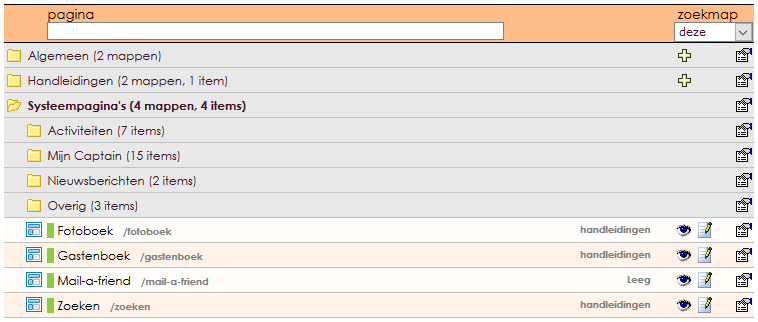
In de map systeempagina’s staan verschillende pagina’s alsmede een paar sub mappen, waarin bepaalde systeempagina’s uit hetzelfde onderdeel zijn gegroepeerd. Zoals bijvoorbeeld de systeempagina’s voor de Mijn Captain onderdelen staan gegroepeerd in de map Mijn Captain.
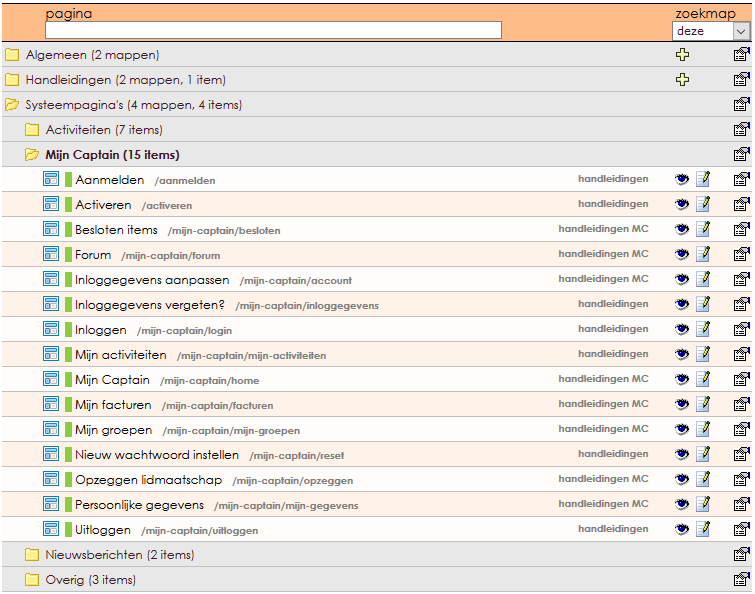
Een systeem pagina kan bestaan uit een opmaak met alleen een systeem widget of een complete pagina opmaak met meerdere systeem widgets en gewone widgets. Hieronder ziet u een aantal voorbeelden van de opmaak van een paar systeem pagina’s:
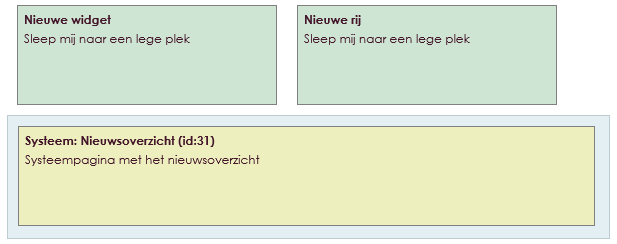
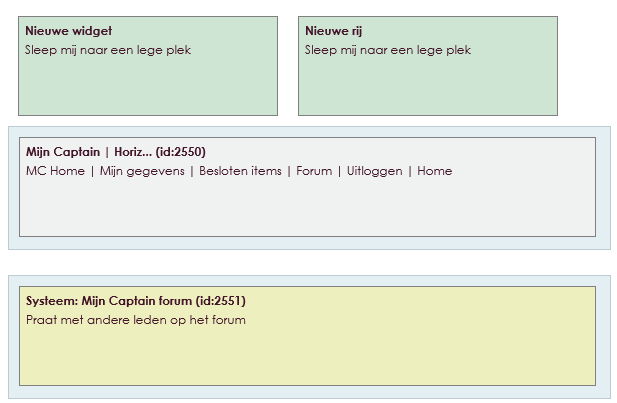
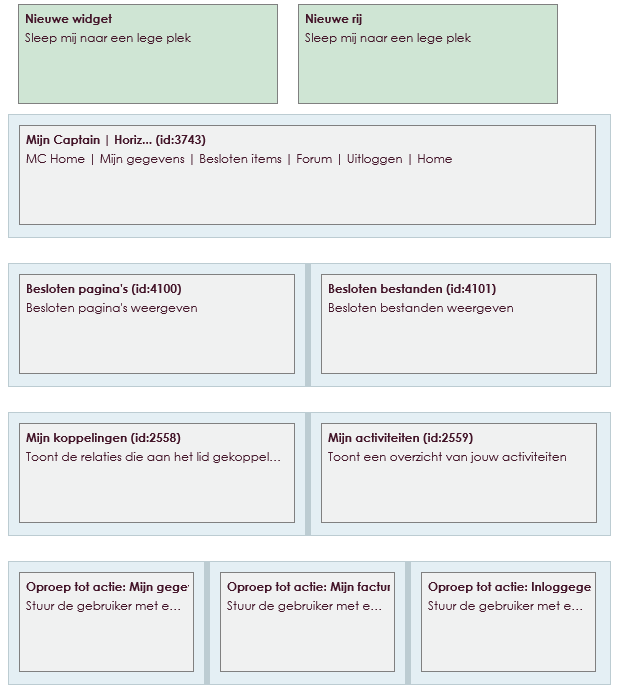
De systeempagina’s zijn compleet aan te passen aan de thema en lay-out van de organisatie. Het is mogelijk deze te wijzigen via de instellingen knop. Eveneens is het mogelijk systeem pagina’s aan te passen door er nieuwe rijen en widgets aan toe te voegen. In het onderstaande voorbeeld wordt de systeem pagina Zoeken aangepast.
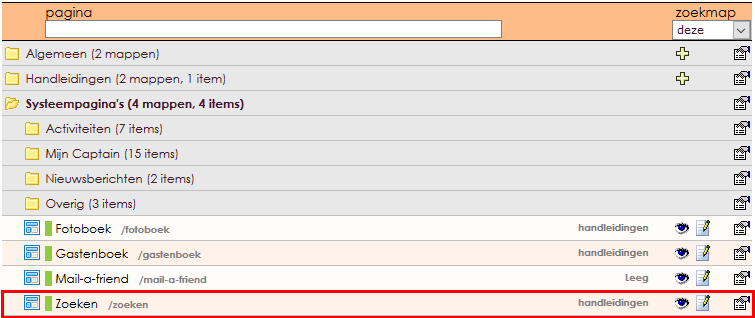
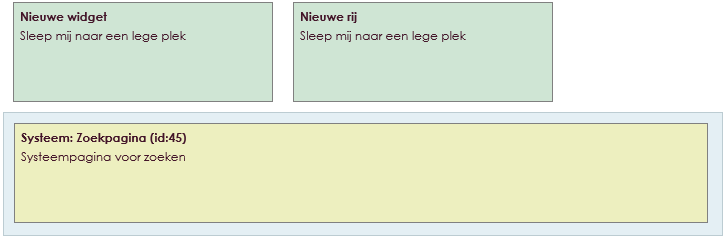
In de bovenste balk ziet u een samenvatting van uw pagina met de naam en de URL.

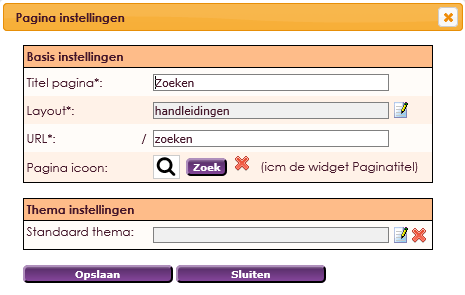
De opmaak van een systeempagina wordt door e-Captain standaard gehouden. Na eventueel wijzigen van de lay-out en thema naar de huisstijl van de organisatie, wilt u wellicht nog een extra rij of widget toevoegen aan de systeempagina. Hier leest u hoe u rijen en widgets toevoegt aan de pagina.
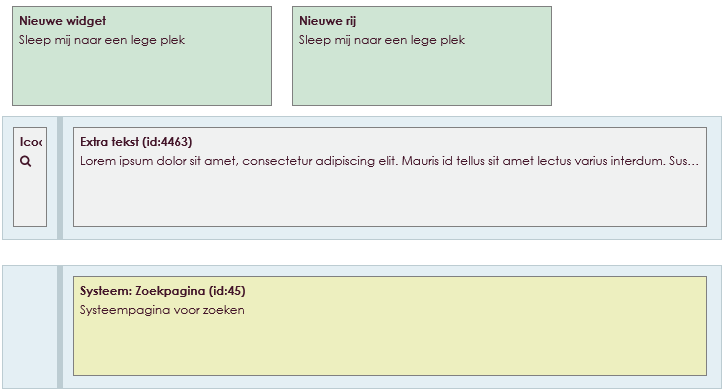
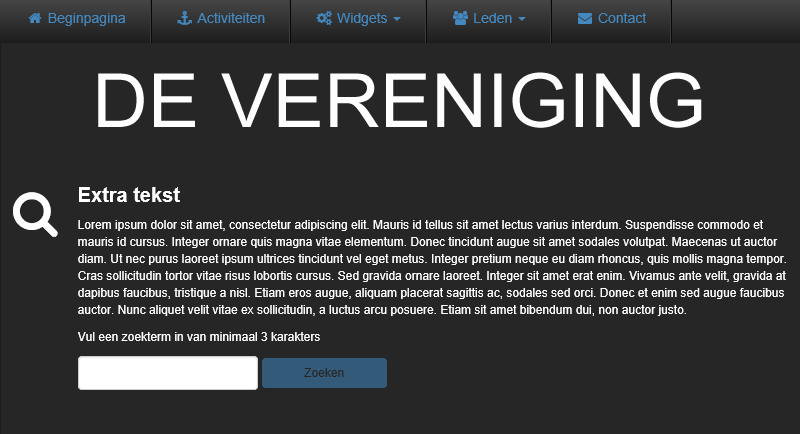
Een systeem widget zoals in het bovenstaande voorbeeld Zoeken, kan ook instellingen hebben zoals elke widget binnen e-Captain.
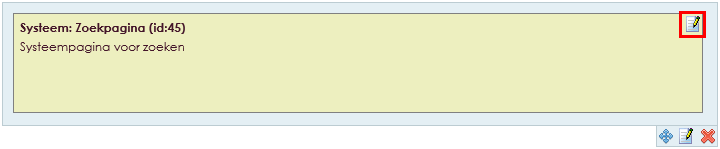
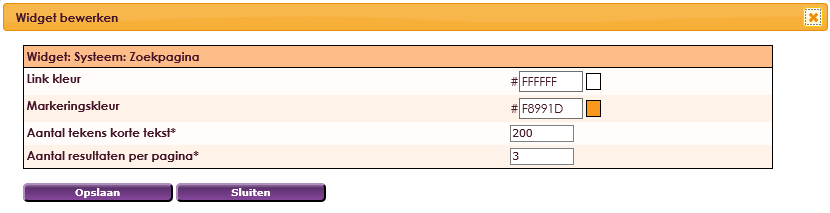
Na het selecteren van een bepaalde systeempagina met de bijhorende systeem widgets, horen verschillende instellingen. Deze instellingen worden verder besproken bij de individuele systeempagina’s.
e-Captain is een zeer uitgebreid ledenadministratie pakket. Wij bieden verschillende basis trainingen aan waarbij u op toegankelijke wijze leert werken met e-Captain. De trainingen vinden plaats op ons kantoor in 's-Hertogenbosch.
We horen graag wat u vindt! Wij zijn immers pas tevreden als u dat bent. Wilt u ons laten weten hoe u onze support heeft ervaren? Deel uw ervaring via Google.